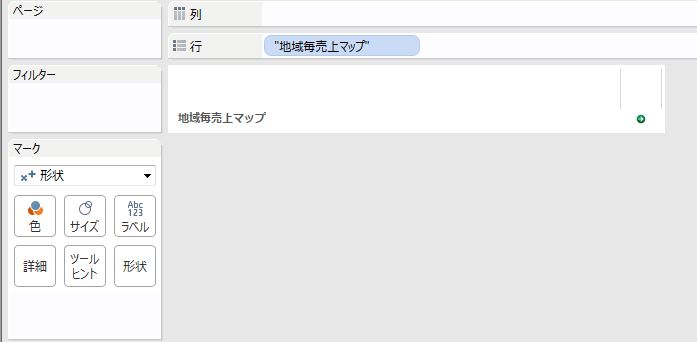目次
こんにちは。林です。
今回は形状を完全に非表示にするテクニックを紹介します。
使用するデータはサンプルスーパーストアです。
特定の条件の時だけ形状を表示して条件に当たらないときは表示しないようにしたいというケースはよくあると思います。
基本的には形状の色をシートと背景色を同じに指定すればOKですが、時々それでは済まない場合があります。
網掛けを指定している場合、背景色と網掛け色両方に対応できません。

この場合の対処法を紹介します。
①画像処理ソフトなどで、何もない全面透過されただけの正方形画像を作成します。
(①と②の間にこっそり透過画像がありますのでよろしければご利用ください)

②ドキュメント配下のマイ Tableau リポジトリ、形状内にフォルダを作成し①で作成した画像ファイルを格納します。
③Tableauで形状を設定すると、形状パレットに②で作成したフォルダ名が登場するので選択します。

これだけでOKです!
表示されないのに加えて、色だけを合わせた場合と異なりマウスカーソルを合わせたときに元の形状が表示されることもありません。
(画像クリックでTableau Publicに遷移します。)
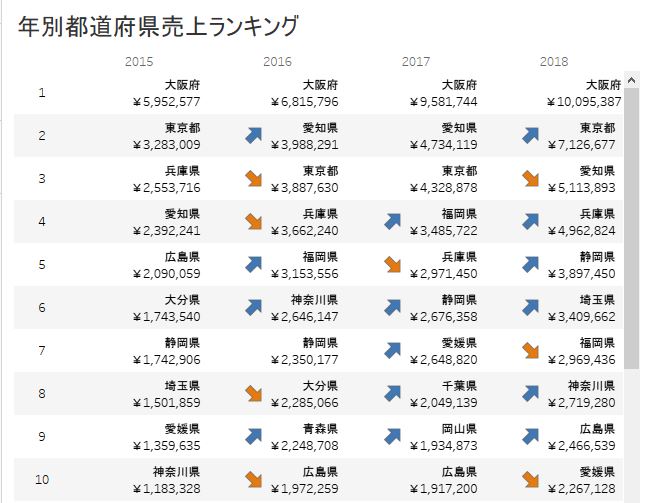
※裏技っぽい手法なのでバージョンアップ等でうまく動かなくなる可能性はあるかと思いますのでご注意ください。
Tableau_id執筆者:林 周作(Shuusaku Hayashi)